Comment insérer une image à partir d'un scanner dans un message électronique Outlook ?
Il est facile d'insérer une image depuis l'ordinateur dans le corps de l'e-mail, mais si vous souhaitez insérer rapidement et directement une image scannée dans un e-mail, comment faire ? En réalité, Microsoft Outlook 2007 et 2010 vous offrent une fonction permettant d'insérer des images depuis un scanner ou un appareil photo dans un message électronique Outlook. Dans le tutoriel suivant, vous apprendrez à insérer des images depuis un scanner ou un appareil photo dans un message électronique Outlook.
Insérer une image depuis un scanner avec Microsoft Clip Organizer
Insérer une image depuis un scanner avec Microsoft Clip Organizer
Dans Outlook 2007 et 2010, vous pouvez stocker directement les images scannées dans Microsoft Clip Organizer, puis les insérer dans le message électronique.
1. Ouvrez Microsoft Clip Organizer.
Dans Outlook 2007, créez un nouveau message électronique, puis cliquez sur Insérer > Clip Art. Voir la capture d'écran :
Remarque : Vous devez accéder au corps de l'e-mail pour activer le Clip Art.
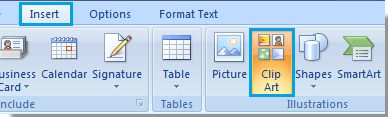
Lorsque le volet Clip Art s'affiche à droite de la fenêtre Outlook, veuillez cliquer sur Organiser les clips.

Dans Outlook 2010, l'option Organiser les clips a été supprimée du volet Clip Art. Vous devez l'ouvrir en cliquant sur Démarrer > Tous les programmes > Microsoft Office > Outils Microsoft Office 2010 > Microsoft Clip Organizer. Voir la capture d'écran :

2. Ensuite, la boîte de dialogue Favoris – Microsoft Clip Organizer apparaît. Veuillez cliquer sur Fichier > Ajouter des clips à l'organisateur > Depuis un scanner ou un appareil photo.

3. Dans la boîte de dialogue Insérer une image depuis un scanner ou un appareil photo, sélectionnez le scanner disponible sous Périphérique. Puis, cliquez sur le bouton Insérer.
Remarque : Assurez-vous que votre scanner est prêt et que l'image est déjà placée sur la vitre du scanner.
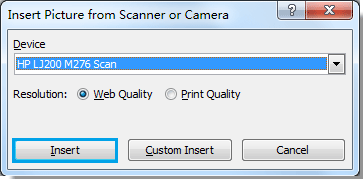
4. Maintenant, une barre de progression s'affiche dans le coin inférieur gauche de la boîte de dialogue. Veuillez attendre jusqu'à ce que la barre de progression soit terminée.

5. Après la tâche de numérisation, accédez au scanner en cliquant dessus, et vous trouverez l'image scannée à l'intérieur.

6. Maintenant, l'image scannée est stockée dans Microsoft Clip Organizer. Pour la retrouver facilement dans l'Organisateur, vous devez lui attribuer quelques mots-clés. Cliquez avec le bouton droit sur l'image, puis cliquez sur Modifier les mots-clés dans le menu contextuel.
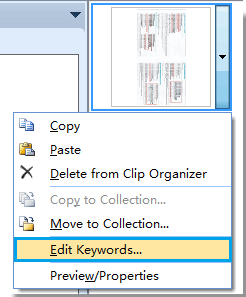
7. Dans la boîte de dialogue Mots-clés, saisissez un nom pour le Titre ; puis sélectionnez des mots-clés sous Mots-clés pour le clip actuel. Enfin, cliquez sur le bouton OK.

8. Maintenant, commencez à insérer l'image scannée. Dans une nouvelle fenêtre de message électronique, cliquez sur Insérer > Clip Art. Dans le volet Clip Art, saisissez le nom que vous avez enregistré pour le Titre à l'étape 7 ci-dessus dans la zone de texte Rechercher, puis cliquez sur Rechercher. L'image sera alors listée dans le volet, double-cliquez dessus pour l'insérer dans le corps de l'e-mail.
Remarque : La fonctionnalité Microsoft Clip Organizer n'existe plus dans Outlook 2013.
Assistant de messagerie IA dans Outlook : Réponses plus intelligentes, communication plus claire (magie en un clic !) GRATUIT
Rationalisez vos tâches quotidiennes dans Outlook avec l'Assistant de messagerie IA de Kutools pour Outlook. Cet outil puissant apprend de vos anciens emails pour offrir des réponses intelligentes et précises, optimiser le contenu de vos emails et vous aider à rédiger et affiner vos messages sans effort.

Cette fonctionnalité prend en charge :
- Réponses intelligentes : Obtenez des réponses élaborées à partir de vos conversations passées — personnalisées, précises et prêtes à être envoyées.
- Contenu amélioré : Affinez automatiquement votre texte d'email pour plus de clarté et d'impact.
- Rédaction sans effort : Fournissez simplement des mots-clés, et laissez l'IA faire le reste, avec plusieurs styles d'écriture.
- Extensions intelligentes : Développez vos idées avec des suggestions sensibles au contexte.
- Résumé : Obtenez des aperçus concis des longs emails instantanément.
- Rayonnement mondial : Traduisez vos emails dans n'importe quelle langue facilement.
Cette fonctionnalité prend en charge :
- Réponses intelligentes aux emails
- Contenu optimisé
- Brouillons basés sur des mots-clés
- Extension de contenu intelligente
- Résumé d'email
- Traduction multilingue
Le meilleur de tout, cette fonctionnalité est entièrement gratuite pour toujours ! Ne tardez pas — téléchargez dès maintenant l'Assistant de messagerie IA et profitez-en
Meilleurs outils de productivité pour Office
Dernière nouvelle : Kutools pour Outlook lance sa version gratuite !
Découvrez le tout nouveau Kutools pour Outlook avec plus de100 fonctionnalités incroyables ! Cliquez pour télécharger dès maintenant !
📧 Automatisation des E-mails : Réponse automatique (disponible pour POP et IMAP) / Programmer l’envoi d’un e-mail / CC/BCC automatique par règle lors de l’envoi / Transfert automatique (règle avancée) / Ajouter automatiquement une salutation / Diviser automatiquement les e-mails multi-destinataires en messages individuels ...
📨 Gestion des E-mails : Rappeler lemail / Bloquer les e-mails frauduleux par objet et autres critères / Supprimer les doublons / Recherche Avancée / Organiser les dossiers ...
📁 Pièces jointes Pro : Enregistrement en lot / Détachement en lot / Compression en lot / Enregistrer automatiquement / Détachement automatique / Compression automatique ...
🌟 Interface magique : 😊Plus d’emojis élégants et amusants / Vous rappelle lorsque des e-mails importants arrivent / Réduire Outlook au lieu de fermer ...
👍 Fonctions en un clic : Répondre à tous avec pièces jointes / E-mails anti-phishing / 🕘Afficher le fuseau horaire de l’expéditeur ...
👩🏼🤝👩🏻 Contacts & Calendrier : Ajouter en lot des contacts à partir des e-mails sélectionnés / Diviser un groupe de contacts en groupes individuels / Supprimer le rappel d’anniversaire ...
Utilisez Kutools dans votre langue préférée – prend en charge l’Anglais, l’Espagnol, l’Allemand, le Français, le Chinois et plus de40 autres !


🚀 Téléchargement en un clic — Obtenez tous les compléments Office
Recommandé vivement : Kutools pour Office (5-en-1)
Un clic pour télécharger cinq installateurs en une seule fois — Kutools pour Excel, Outlook, Word, PowerPoint et Office Tab Pro. Cliquez pour télécharger dès maintenant !
- ✅ Praticité en un clic : téléchargez les cinq packages d’installation en une seule action.
- 🚀 Prêt pour toutes les tâches Office : installez les compléments dont vous avez besoin, quand vous en avez besoin.
- 🧰 Inclus : Kutools pour Excel / Kutools pour Outlook / Kutools pour Word / Office Tab Pro / Kutools pour PowerPoint